- 1做软件测试你选择国企还是互联网大厂,哪个更香?_软件测试国企
- 2记一个TbsReaderView 的深坑
- 3python机器学习之k邻近算法
- 4软件测试APP完整测试作业流程(附流程图),公司级软件测试流程化办公_测试点击响应流程图
- 5SpringBoot+ruoyi框架图片上传和文件下载_若依文件上传下载
- 6专线入云场景能否配置动态路由协议?
- 7西游记中的诗词12_七层塔屯宿云雾;三尊佛神现光荣;横披写什么?
- 8史上最全:windows电脑连接虚拟机(Linux)上的redis教程_windows连接虚拟机redis
- 9嵌入式——单片机成长开发之路_单片机开发成长计划
- 10FPGA三大串行通信接口之SPI_fpga spi接口
STM32--ESP8266物联网WIFI模块(贝壳物联)--远程无线控制点灯_esp8266怎么与c8t6接线
赞
踩
本文适用于STM32F103C8T6等MCU,其他MCU可以移植,完整资源见文末链接
一、简介
随着移动物联网的发展,各场景下对于物联控制、数据上传、远程控制的诉求也越来越多,基于此乐鑫科技推出了便宜好用性价比极高的wifi物联模块——ESP8266,话不多少我们先来看看这个神奇的模块长什么样子!
下图是ESP8266-01模块,与之对应的还有ESP8266-01S,两者基本一致,只是后者内部集成了上拉电阻,ESP8266-01使用的时候需要手动接上拉电阻(CH_PD管脚接10k上拉电阻)

除了上述简单的wifi模块外,还有如下图所示的WIFI模组,具有更多的IO和控制资源

ESP8266是智能家居等物联网场景下常用的数传模块,具有强大的功能,通过串口转WIFI的方式可实现远距离无线数据传输、远程控制、在线查询等基本物联网诉求!
ESP8266模块有两种模式:
模式一:连网传输数据,就是连接你家中的路由器,即Station模式,本文主要基于该模式进行介绍
模式二:这个模块本身作为一个热点来让你的手机连接它,即AP模式
如果要彻底搞懂这个模块还需要了解AT指令集和mqtt协议,这些相对比较复杂,不在此展开,本文直接上干活,争取用最短的时间教会大家做出项目,并可以按照自己的需求修改
本系列文章就基于ESP8266-01S+STM32F103进行简单的远程控制介绍,从而了解ESP8266的基本功能。内容比较多,我尽量每一步详细说明,请耐心看完。
二、电气特性
产品参数如下:
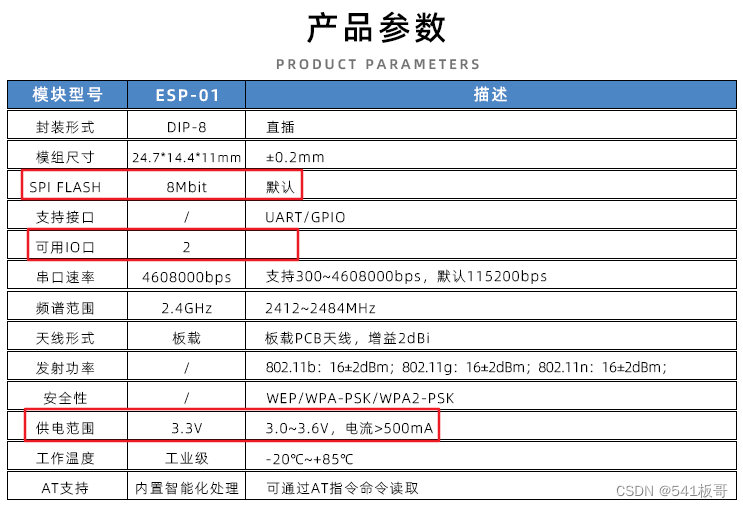
注意:模块电压为3.0-3.6V,不可直接用5V供电,电流大于500mA,需要单独供电
模块管脚定义:
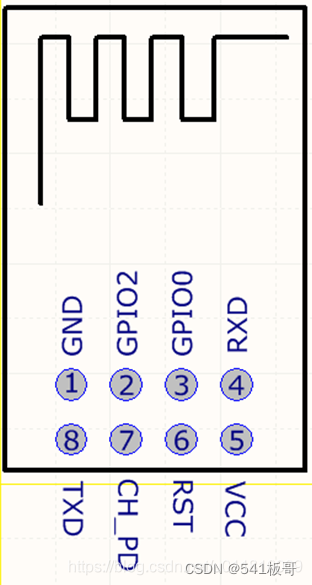
三、透传设置
透传主要为了设置开机自动透传,断线自动重连,可实现数据连续上传,透传设置包括配置(1)WiFi名称(2)WiFi密码,这个设置对于后续数据自动上传至关重要,若WiFi信息更改需要重新透传设置。
常用的透传设置包括
(1)手动透传:借助串口助手+AT指令配置——本文介绍透传方式
(2)自动透传:这里主要借助Arduino单片机实现配置,如果这个单片机不熟悉的话建议选择方式一手动透传
接下来就重点介绍利用串口助手进行数据透传设置,准备工作如下:
(1)串口助手软件(文末附资源链接)
(2)USB转串口模块,某宝上搜索有很多
(3)服务器网站(本文选用“贝壳物联”,网址:https://www.bigiot.net/)
手动透传接线说明
| ESP8266-01S | USB转串口模块 |
|---|---|
| VCC | 3V3(注意:透传设置时模块功耗不高,可直接连接使用USB供电) |
| GND | GND |
| RXD | TXD |
| TXD | RXD |
| CH_PD | 如果使用ESP8266-01需要接10K上拉,-01s无需接线 |
接线图
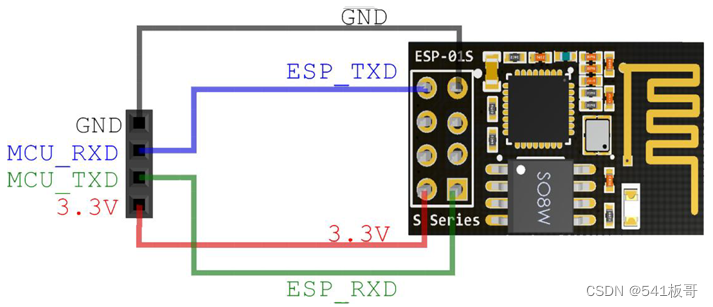
检测ESP8266模块是否正常
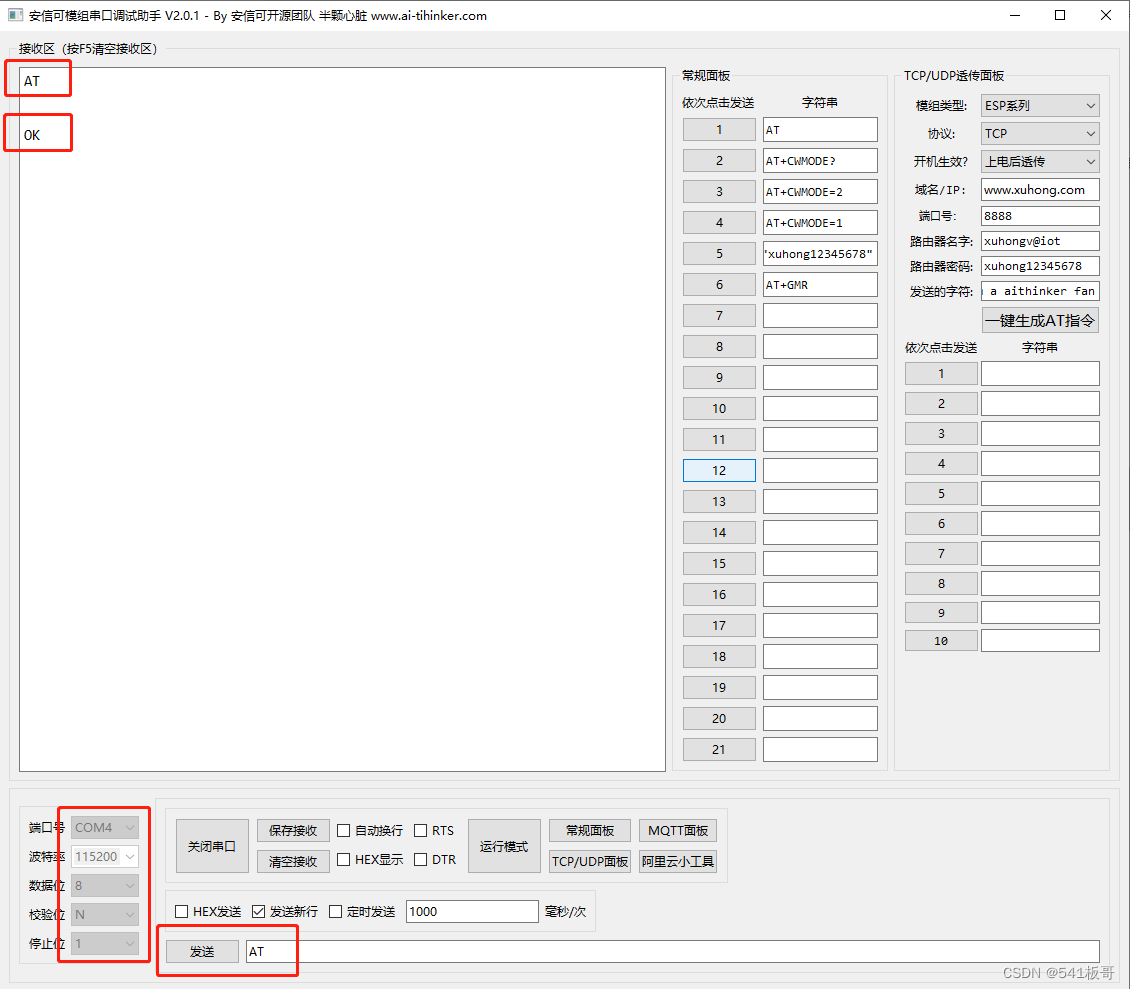
在串口助手中发送"AT"指令,如果返回“OK”则表示正常启动,否则需要检查下接线是否正确,电源及RXD/TXD是否接反,以及模块单体是否损坏
查询固件版本
使用"AT+GMR"命令查询当前固件版本:
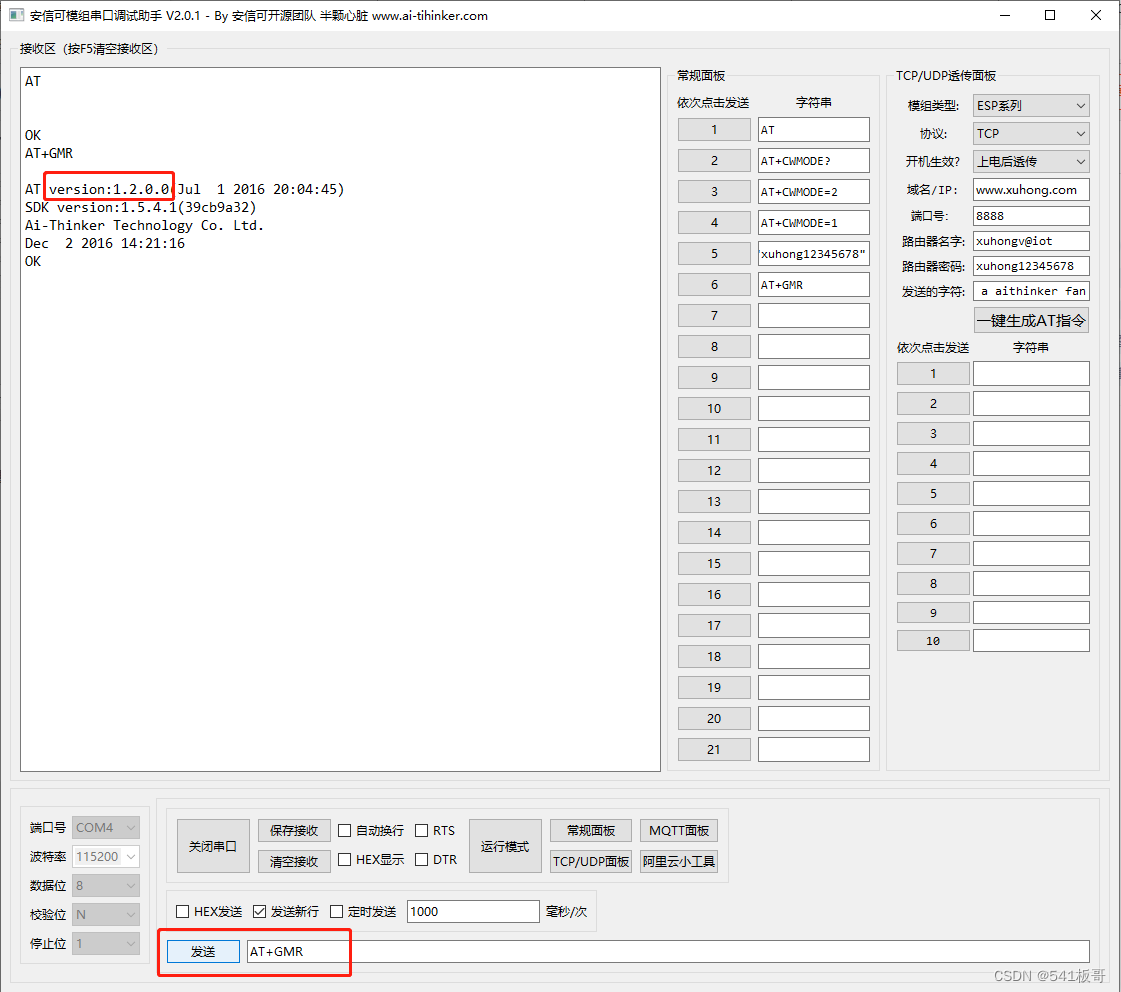
通过命令透传设置
如果固件是V0.9.5.2版本,在串口助手中依次输入以下命令进行透传设置
//设置WiFi应用模式为Station
AT+CWMODE=1
//连接到WiFi路由器,请将SSID替换为路由器名称,Password替换为路由器WiFi密码
AT+CWJAP="SSID","Password"
//连接贝壳物联服务器
AT+CIPSTART="TCP","www.bigiot.net",8181
//设置为透传模式
AT+CIPMODE=1
//进入透传模式
AT+CIPSEND
- 1
- 2
- 3
- 4
- 5
- 6
- 7
- 8
- 9
- 10
完成以上命令重启,自动进入透传模式,并连接贝壳物联服务器
如果固件是V1.0+版本,在串口助手中输入以下命令进行透传设置(本文使用的固件刷新方法)
其中,SSID是路由器名称,Password是路由器WiFi密码,其他不需要修改
+++
AT
ATE0
AT+RESTORE
AT+CWMODE=3
//连接到WiFi路由器,请将SSID替换为路由器名称,Password替换为路由器WiFi密码
AT+CWJAP="SSID","Password"
AT+CIPMUX=0
AT+CIPMODE=1
//这块是贝壳物联网站地址,不用修改
AT+SAVETRANSLINK=1,"121.42.180.30",8181,"TCP"
- 1
- 2
- 3
- 4
- 5
- 6
- 7
- 8
- 9
- 10
- 11
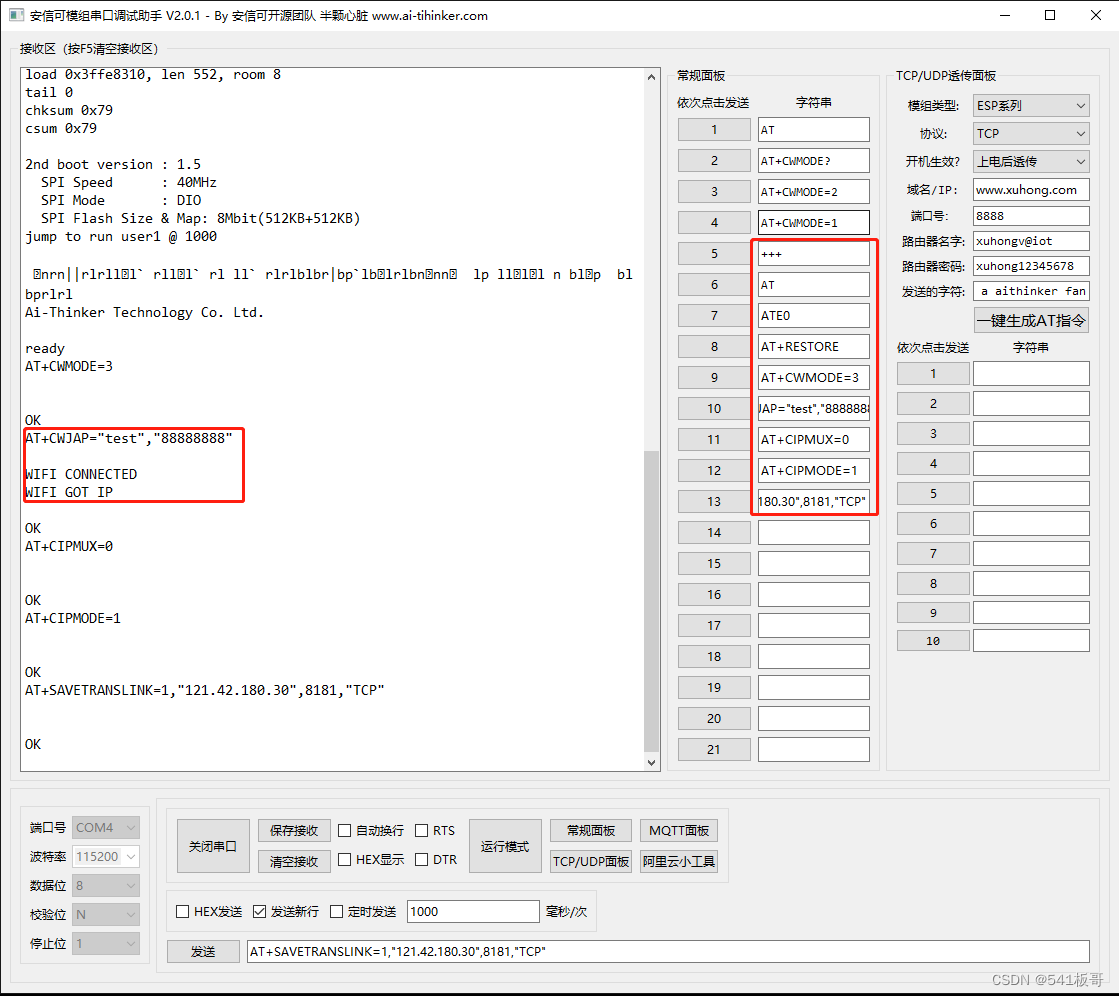
自此,ESP8266透传设置完成,后面连接单片机后就可以进行远程无线点灯控制了
四、远程点灯控制
前面介绍了ESP8266模块并完成透传设置,接下来就可以连接STM32单片机进行远程无线点灯控制了,这里以STM32F103C8T6单片机为例说明,其他MCU也是类似的。LED灯使用的是C8T6最小系统板上板载的LED灯,选用其他IO口控制的话修改在代码中修改对应的接口就行了。服务器端选用的是贝壳物联,后面有详细的配置端说明
ESP8266-01S和STM32F103C8T6接线图
| ESP8266-01S | STM32F103C8T6 |
|---|---|
| VCC | 3V3(电流大于500mA,需独立供电) |
| GND | GND |
| RXD | PA9 |
| TXD | PA10 |
| CH_PD | ESP8266-01需要接10K上拉,-01s不需要 |
STM32F103C8T6最小系统板
C8T6最小系统板如下图所示,其中控制的板载LED灯管脚就是图中左下角框起来的PC13管脚,如选用其他管脚直接在代码中修改即可

系统框图
基于ESP8266的远程无线控制点灯如下所示,贝壳物联服务器控制点灯按钮操作后,ESP8266-01S接收控制指令并通过串口传输给STM32F103C8T6 MCU,C8T6接收接收到对应指令后再执行点灯/关灯操作
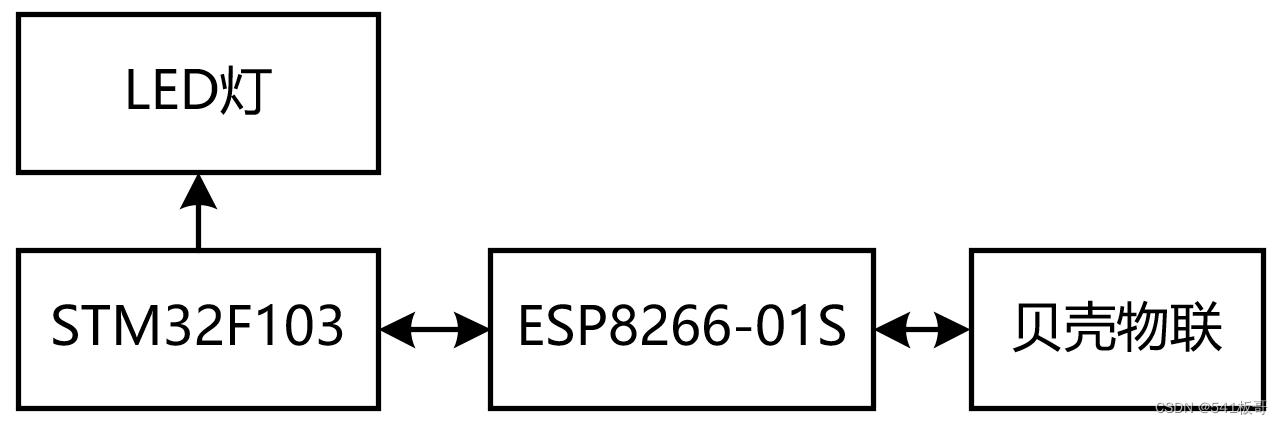
贝壳物联服务器端设置
STM32和ESP8266配置好还只是数传的开始,只是硬件模块搭建好了,若想实现数据远程无线控制,还需要对服务器端进行设置,本文以贝壳物联为例进行说明,网站链接如下:
https://www.bigiot.net/
进入网站首页,点击右上角“注册”、“登录”拥有自己的账号
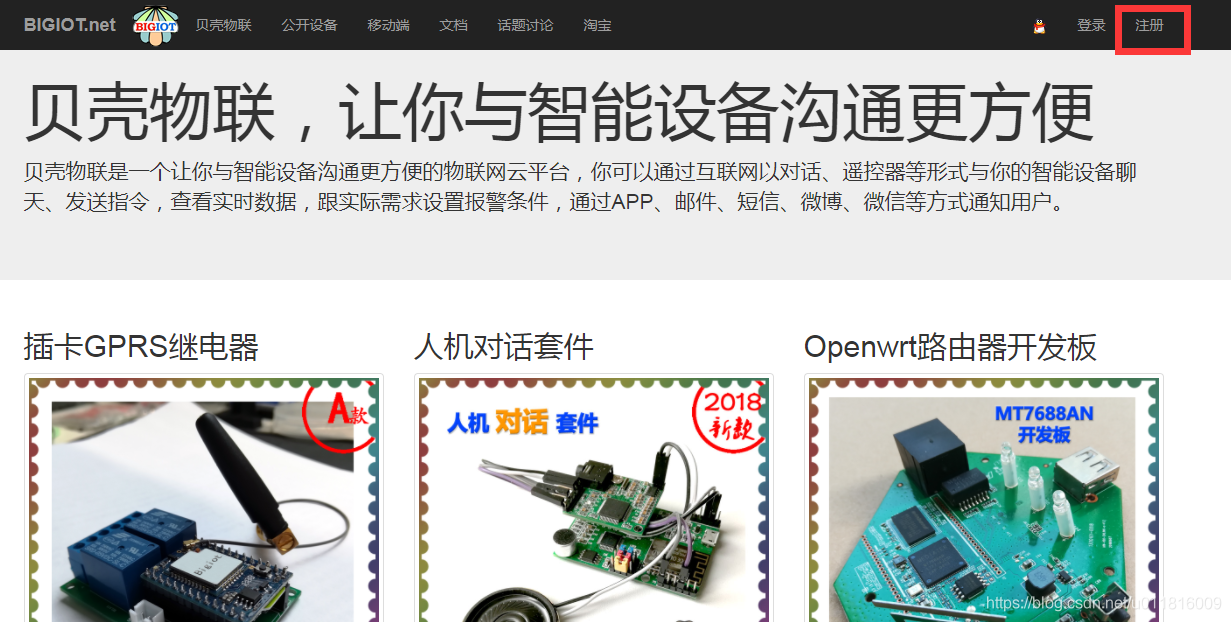
注册成功后主页面显示如下,注意这里面的 “ID”和“APIKEY” 这两个参数是和你添加智能设备后就有的,不会改变,后面代码中会用到
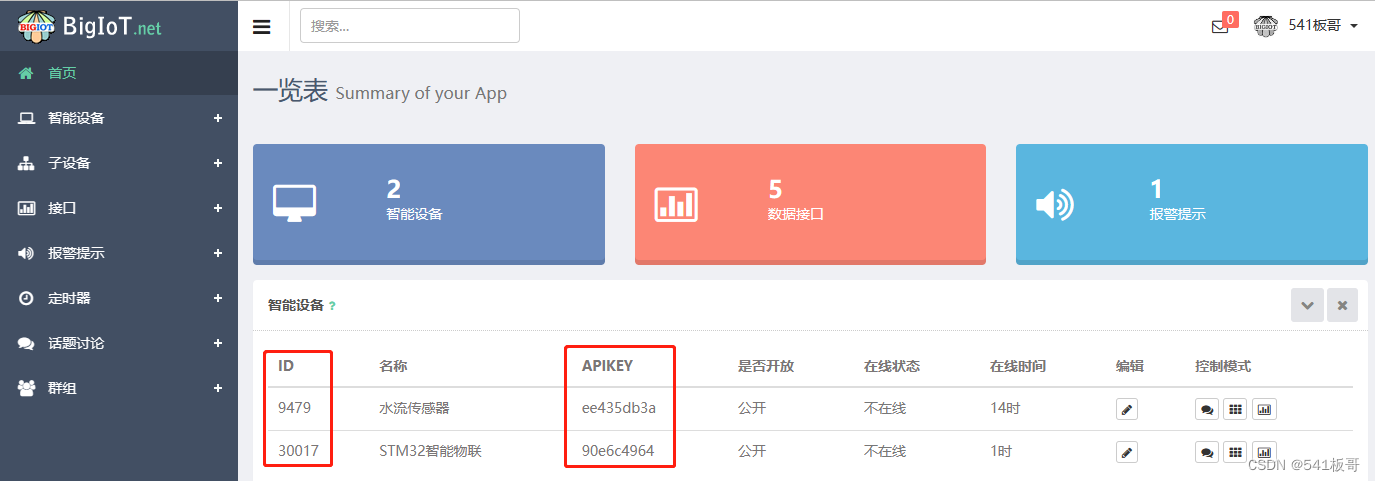
如果需要添加新的智能设备的话,可以在“智能设备”——“添加设备”中添加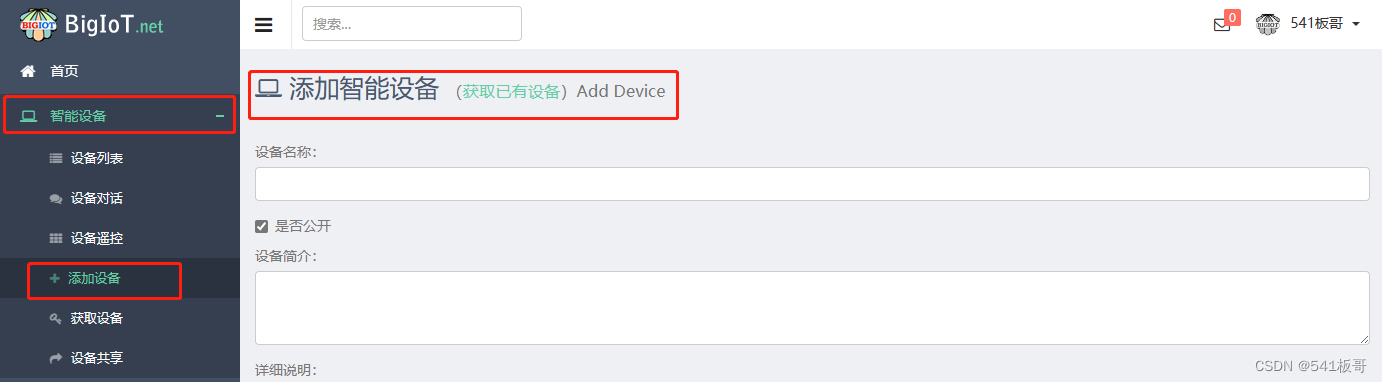
由于本文是实现远程无线点灯操作,所以选择“智能设备”——“设备对话”界面
这个界面可以查看当前在线的设备,然后在命令输入框中输入对应的点灯控制指令“play”,即可以看见板载的LED灯被点亮
如果命令输入框中输入对应的关灯控制指令“stop”,即可以看见板载的LED灯被关闭
下面命令记录是记录了当前所有的操作过程,详细见后面演示视频
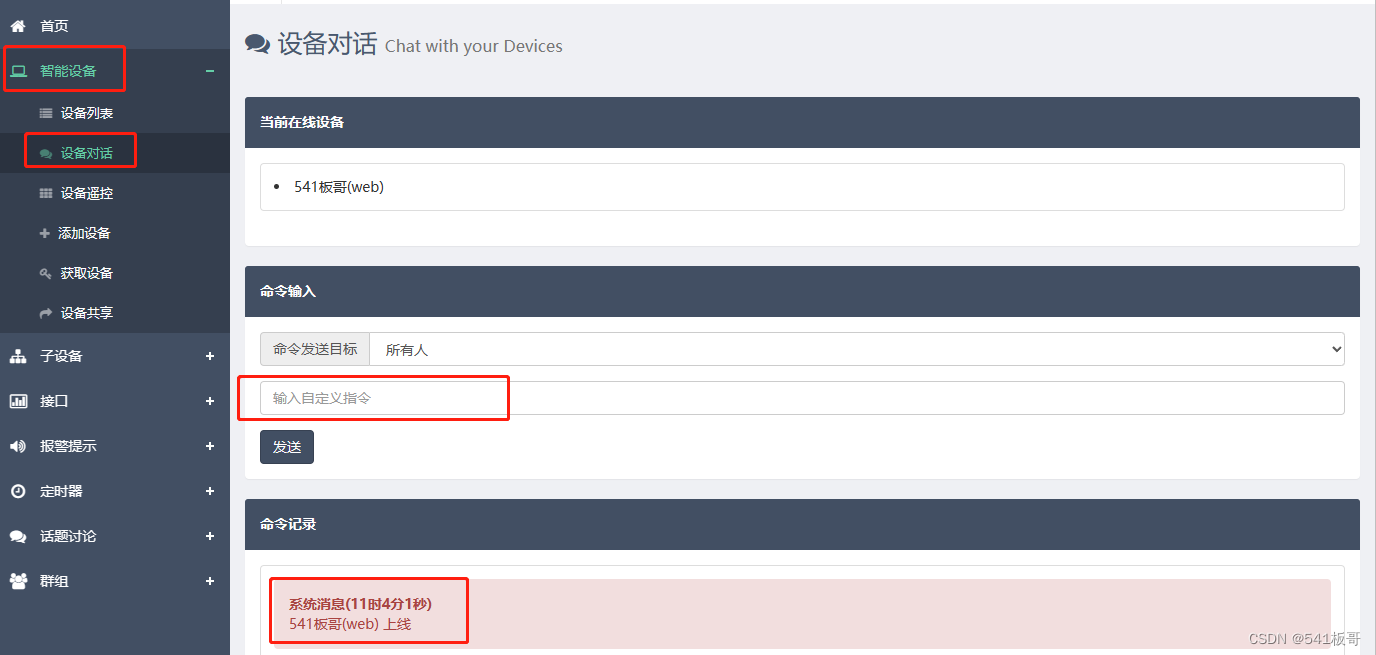
如果觉得输入指令太麻烦,也可以选择“设备遥控”面板进行控制,原理是一样的。
这里面已经定义了每个模块对应的控制命令,只要在代码中稍作修改就可以实现功能,如下图框起来的分别是“play”和“stop”指令,其他按钮指令鼠标放上即能看见,点击对应按钮同样可实现远程无线控制功能,具体见后面演示视频
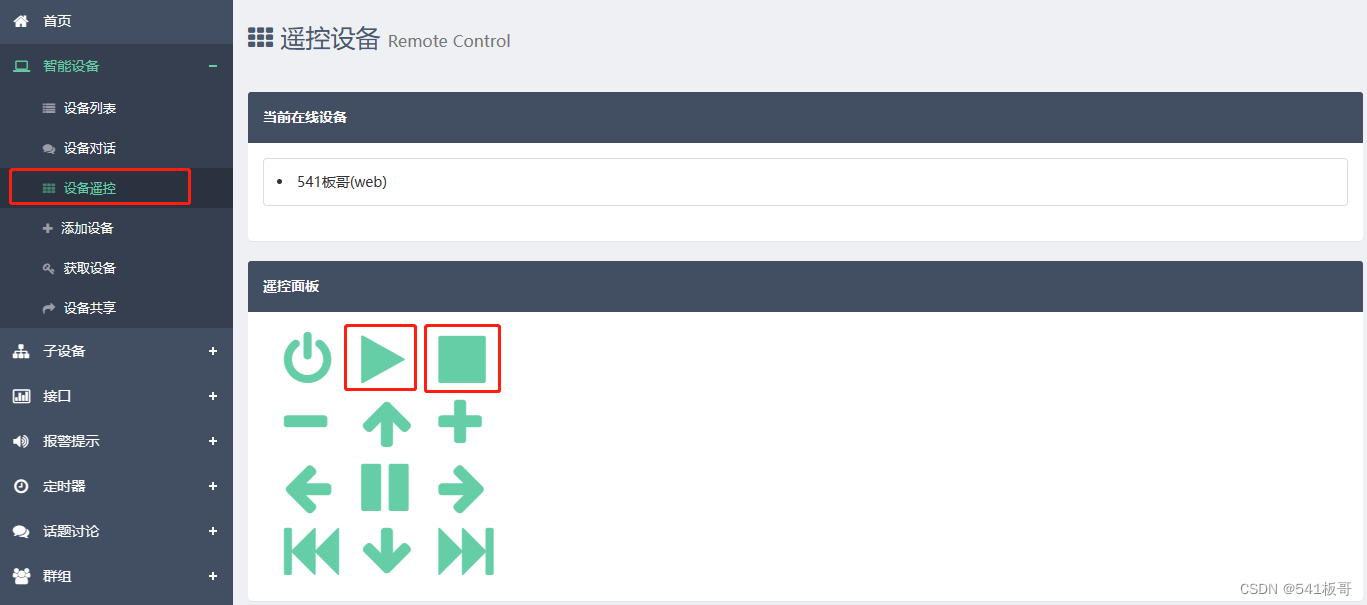
STM32代码下载:(完整代码资源及串口助手见文末链接)
代码打开路径:bigiotSTM32-master\bigiot\Project\STM32F10x_LED\MDK-ARM\Project
其中“DEVICEID”和“APIKEY”就是你网站注册后的数据
/*以下两个变量必须修改为自己的设备ID及APIKEY,在贝壳物联用户中心添加设备即可获得*/
char *DEVICEID = "30017";
char *APIKEY = "90e6c4964";
- 1
- 2
- 3
服务器网站对应参数截图

远程无线控制指令
if(strncmp(content, "play", 4) == 0) { char new_content[] = "led played"; //do something here.... Led_On(LED1);//板载LED亮 Led_On(LED2);//外接LED亮 say(from_id, new_content); } else if(strncmp(content, "stop", 4) == 0) { char new_content[] = "led stoped"; //do something here.... Led_Off(LED1);//板载LED灭 Led_Off(LED2);//外接LED灭 say(from_id, new_content); }
- 1
- 2
- 3
- 4
- 5
- 6
- 7
- 8
- 9
- 10
- 11
- 12
- 13
- 14
- 15
- 16
修改LED灯控制管脚,在LED.c和LED.h文件中修改即可
/* LED1端口控制 */
#define Led1SetHigh() GPIO_SetBits(GPIOC, GPIO_Pin_13)
#define Led1SetLow() GPIO_ResetBits(GPIOC, GPIO_Pin_13)
#define Led1Status() GPIO_ReadOutputDataBit(GPIOC, GPIO_Pin_13)
- 1
- 2
- 3
- 4
五、结果展示
远程无线控制点灯视频展示如下(高清视频请前往哔哩哔哩观看)
STM32--ESP8266物联网WIFI模块(贝壳物联)--远程无线控制点灯
完整代码链接:
代码打开路径:bigiotSTM32-master\bigiot\Project\STM32F10x_LED\MDK-ARM\Project
百度网盘下载
链接:https://pan.baidu.com/s/1nmwGjhvpNqJKe_irC9WyUQ
提取码:rqhk




